มีหลายครั้งที่เรามีปัญหาคอมพิวเตอร์เมื่อเราพยายามเชื่อมต่อกับเครือข่าย โดยทั่วไปหมายความว่าความเร็วไม่ดีที่สุด มีการตัดหรือไม่เสถียร แต่บางครั้งมันก็อาจเกิดขึ้นได้เช่นกันว่าส่วนประกอบบางอย่างหยุดทำงานหรือสิ่งนั้น ระบบเริ่มล้มเหลว . ในบทความนี้เราจะเน้นไปที่มัน เราจะพูดถึงปัญหาที่บางครั้งเกิดขึ้นกับผู้ใช้เมื่อพวกเขาเชื่อมต่อ Wi-Fi และสังเกตว่าคอมพิวเตอร์ทำงานช้าลง เราจะอธิบายว่าทำไมมันถึงเกิดขึ้นและสิ่งที่เราควรทำเพื่อแก้ไข
ทำไมคอมพิวเตอร์ของฉันถึงไม่ดีเมื่อใช้ Wi-Fi
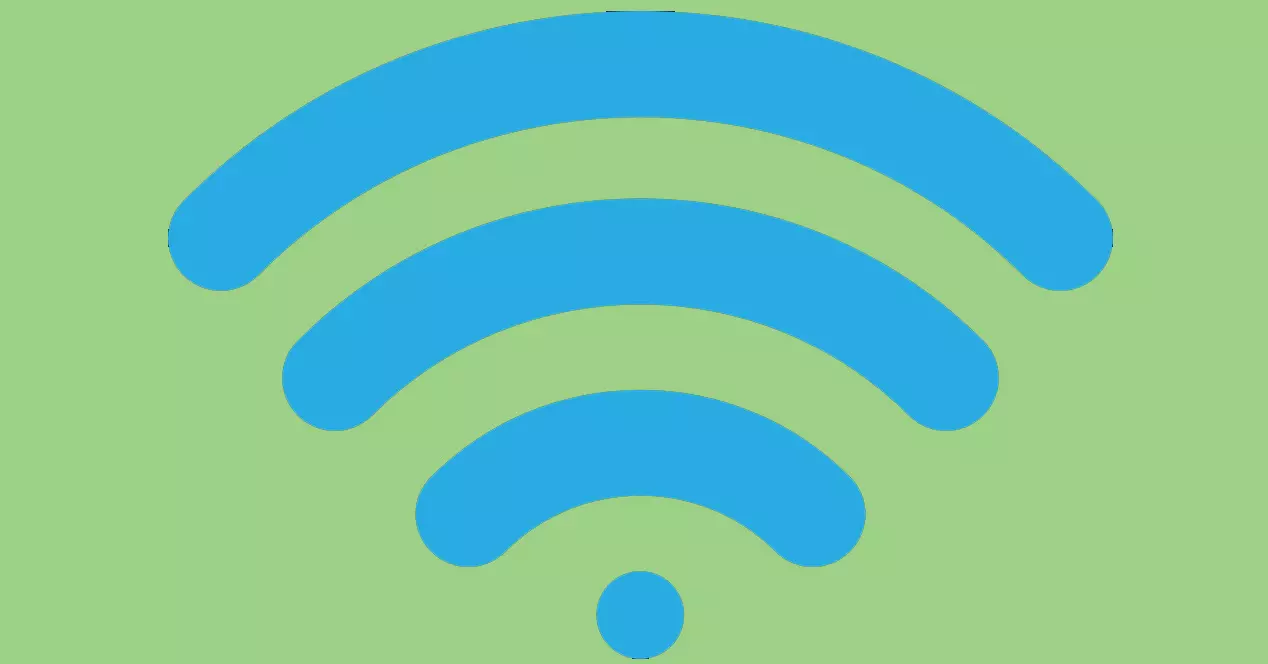
เหตุผลว่าทำไม คอมพิวเตอร์ของเราเริ่มช้าลง โดนจับได้หรือเราเห็นว่ามันไม่เข้าอย่างที่ควรจะเป็นเมื่อใช้ Wi-Fi ต่างกัน ไม่มีเหตุผลเพียงอย่างเดียว ดังนั้น เราจะต้องระบุปัญหาหรือลองวิธีแก้ไขต่างๆ จนกว่าเราจะเห็นว่าทำงานได้ดี
สาเหตุแรกที่พบได้บ่อยที่สุดคือมี .บางประเภท มัลแวร์บนคอมพิวเตอร์ . ตัวอย่างเช่น อาจเกิดขึ้นได้ว่าเรามีไวรัสที่เล็ดลอดเข้ามาเมื่อติดตั้งโปรแกรมที่ไม่ปลอดภัย เมื่อดาวน์โหลดไฟล์ที่เป็นอันตรายที่เราได้รับทางไปรษณีย์ ฯลฯ ซึ่งจะทำให้ระบบทำงานผิดพลาดและสามารถโจมตีบริการและกระบวนการบางอย่างได้ เช่นการใช้ Wi-Fi หรือเครือข่ายโดยทั่วไป
อีกสาเหตุหนึ่งที่พบบ่อยมากคือเรามี ไดรเวอร์การ์ดเครือข่ายที่ล้าสมัย . ทำให้การ์ด Wi-Fi ไม่ทำงานตามที่ควรจะเป็นและเกิดข้อผิดพลาดในระบบ เมื่อพยายามเชื่อมต่อหรือใช้บางโปรแกรม อาจเกิดขึ้นได้ว่าไดรเวอร์เหล่านั้นไม่ได้ติดตั้งอย่างถูกต้อง
ในทางกลับกัน สิ่งที่คล้ายกันจะเกิดขึ้นถ้า Windows ไม่ได้ปรับปรุงอย่างดี . การมีระบบปฏิบัติการที่เป็นเวอร์ชันล่าสุดมีความสำคัญเท่าเทียมกันเพื่อหลีกเลี่ยงปัญหาใดๆ เช่น เมื่อเรียกดูอินเทอร์เน็ตแบบไร้สาย
หากเรานึกถึงปัญหาในเครือข่าย Wi-Fi เอง สาเหตุหนึ่งอาจเป็นเพราะเราใช้ a ช่องอิ่มตัว . ทีมของเราต้องใช้ทรัพยากรมากขึ้นในการเชื่อมต่อ ซึ่งจะทำให้การ์ดเครือข่ายไม่ทำงานตามที่ควรจะเป็น การ์ดเครือข่ายนั้นอาจไม่ได้เชื่อมต่อกับพอร์ตที่เหมาะสมด้วยซ้ำ
ขั้นตอนในการป้องกันไม่ให้ Wi-Fi ทำงานช้าลงคอมพิวเตอร์ของคุณ
หลังจากอธิบายสาเหตุหลักว่าทำไม Wi-Fi อาจทำให้คอมพิวเตอร์ทำงานช้าลง เรามาพูดถึงสิ่งที่เราควรทำเพื่อแก้ปัญหานี้กัน ขั้นตอนสำคัญบางประการที่สามารถช่วยเราลดปัญหาเหล่านี้และทำให้ทุกอย่างทำงานได้อย่างถูกต้อง โดยทั่วไปเราจะไม่ต้องติดตั้งอะไรเพิ่มเติม ยกเว้นไดรเวอร์เอง ในกรณีที่ไม่ได้รับการอัพเดตหรือโปรแกรมรักษาความปลอดภัย
windows Update
สิ่งแรกที่ต้องตรวจสอบคือเรามี อัพเดทวินโดว์แล้ว อย่างถูกต้อง นี่เป็นสิ่งสำคัญมากสำหรับประสิทธิภาพสูงสุดและเพื่อหลีกเลี่ยงปัญหาบางอย่างที่อาจปรากฏขึ้นเมื่อเรียกดูเครือข่ายแบบไร้สาย
ในการดำเนินการนี้ คุณต้องไปที่ เริ่ม เข้าสู่ การตั้งค่า ไปที่ การอัปเดตและการรักษาความปลอดภัย และที่นั่นจะแสดงให้เราเห็นว่ามีเวอร์ชันใดที่เราสามารถอัปเดตได้หรือไม่ นอกจากนี้ หากไฟล์ค้างอยู่ในการอัปเดตครั้งก่อนและเกิดข้อผิดพลาด ไฟล์นั้นก็จะปรากฏขึ้นเช่นกัน

นี่เป็นสิ่งสำคัญมากในการหลีกเลี่ยงความขัดแย้ง บางครั้งข้อผิดพลาดปรากฏขึ้นพร้อมกับ Wi-Fi ที่ขัดขวางการทำงานของระบบและเกิดจากการอัปเดตที่ตรวจพบหรือปัญหาที่คล้ายกันซึ่งทำให้ไม่สามารถทำงานได้ดี
มีอแดปเตอร์ที่เป็นเวอร์ชั่นล่าสุด
สิ่งที่คล้ายกันอาจเกิดขึ้นกับไดรเวอร์สำหรับการ์ด Wi-Fi อาจเกิดปัญหาหากไดรเวอร์ล้าสมัยหรือมีข้อขัดแย้งในการติดตั้ง จึงต้องตรวจทานแก้ไข หากผิดพลาดประการใด ให้แก้ไข
เราต้องไปที่ Start เราเข้าสู่ Device Manager เราไปที่ เครือข่าย อะแดปเตอร์ และที่นั่นเรามองหาการ์ดไร้สายที่เกี่ยวข้อง คุณเพียงแค่ต้องคลิกด้วยปุ่มเมาส์ที่สองแล้วเราก็คลิก อัพเดตไดรเวอร์ .
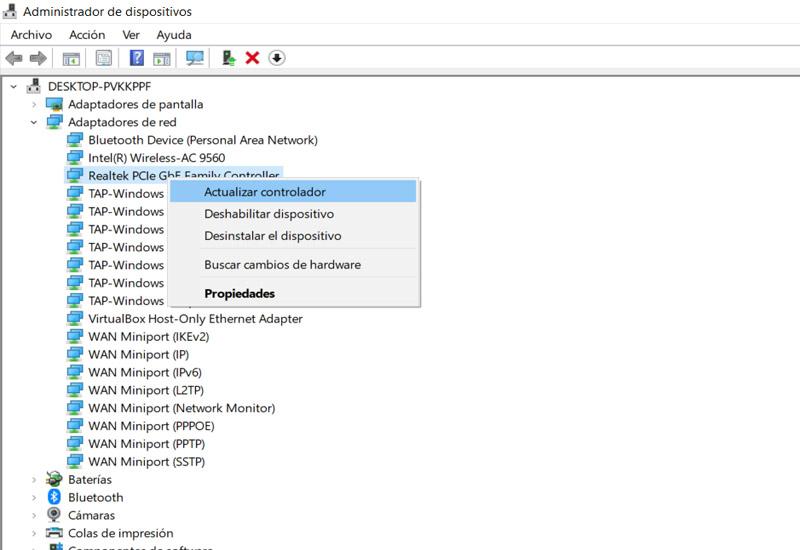
หากเราเห็นว่าปัญหายังคงมีอยู่เมื่อเราแน่ใจว่าเรามีอะแดปเตอร์เครือข่ายเวอร์ชันล่าสุดแล้ว เราสามารถคลิก ปิดใช้งาน และเปิดใช้งานอีกครั้งเพื่อติดตั้งใหม่อย่างถูกต้อง มีตัวเลือกในการรีเซ็ตเครือข่ายที่เราจะพบในการตั้งค่าและเครือข่ายและอินเทอร์เน็ต
รักษาความปลอดภัยของอุปกรณ์
เรากล่าวว่าสาเหตุทั่วไปประการหนึ่งที่ทำให้ Wi-Fi ทำงานช้าลงคอมพิวเตอร์ของคุณคือการมีอยู่ของ มัลแวร์ . มีไวรัสที่สามารถทำงานเมื่อคอมพิวเตอร์เชื่อมต่อกับเครือข่ายและขึ้นอยู่กับการ์ดเครือข่ายที่เราใช้อยู่
ในกรณีนี้ สิ่งที่เราจะทำคือ การวิเคราะห์ที่สมบูรณ์ของอุปกรณ์ . เราต้องใช้โปรแกรมป้องกันไวรัสที่ดีและมองหาภัยคุกคาม ตัวอย่างเช่น Windows Defender, Avast หรือ Bitdefender เป็นโซลูชันที่ดีสำหรับ Windows และจะช่วยให้เราหลีกเลี่ยงการเข้ามัลแวร์และกำจัดไวรัสที่อาจเกิดขึ้นได้
หากเรารักษาอุปกรณ์ป้องกันอย่างเหมาะสม เราจะสามารถหลีกเลี่ยงปัญหาได้หลายประเภท แม้ว่าโปรแกรมป้องกันไวรัสจะมีความสำคัญ แต่ก็เป็นสิ่งสำคัญเช่นกันที่จะต้องติดตั้งโปรแกรมจากแหล่งที่เป็นทางการเสมอ และแน่นอนว่าต้องมีสามัญสำนึกและหลีกเลี่ยงปัญหา
เปลี่ยนย่านความถี่ Wi-Fi
ความอิ่มตัวของ ช่องสัญญาณ Wi-Fi อาจหมายความว่าเครือข่ายทำงานไม่ถูกต้องและแม้แต่คอมพิวเตอร์ก็ทำงานช้าลง ที่นี่เราต้องคำนึงถึงความเป็นไปได้ในการเลือกช่องสัญญาณที่มีความอิ่มตัวน้อยกว่า ซึ่งโดยพื้นฐานแล้วหมายความว่าไม่ได้ถูกครอบครองโดยเครือข่ายใกล้เคียงอื่นๆ
แต่วิธีที่น่าสนใจมากในการเชื่อมต่อเครือข่ายและลดความล้มเหลวได้โดยไม่มีปัญหาก็คือ เลือกวงดนตรีให้ถูกต้อง เราใช้. ตัวอย่างเช่น หากเราเชื่อมต่อกับแบนด์ 2.4 GHz และอิ่มตัวมาก เราสามารถลองใช้แบนด์ 5 GHz ได้
ซึ่งจะทำให้เราสามารถเชื่อมต่อกับช่องสัญญาณฟรีและประสิทธิภาพของเครือข่ายได้อย่างเหมาะสมที่สุด เป็นปัจจัยที่มีผลอย่างมากต่อความเร็วและคุณภาพของสัญญาณ
ดูความล้มเหลวทางกายภาพหรือลองใช้ตัวเชื่อมต่ออื่น
อาจมี ความล้มเหลวทางกายภาพด้วยอะแดปเตอร์เครือข่าย ? โดยทั่วไปสิ่งนี้จะเกิดขึ้นเมื่อตัวเชื่อมต่อเสียหายและคอมพิวเตอร์ไม่รู้จักอย่างถูกต้อง อาจส่งผลต่อประสิทธิภาพและขัดขวางการทำงานของอุปกรณ์หรือทำให้ไม่สามารถเชื่อมต่อได้โดยตรง
นอกจากนี้ยังอาจเกิดขึ้นได้ว่าเราใช้พอร์ต USB ผิด หากอแด็ปเตอร์ Wi-Fi ของเราอนุญาตให้ใช้พอร์ต USB 3.0 และเราใช้พอร์ต 2.0 อยู่ อาจนำไปสู่ความล้มเหลวและข้อจำกัดในการใช้งานซึ่งจะส่งผลต่อระบบเอง
กล่าวโดยย่อ บางครั้งเราจะเห็นว่าคอมพิวเตอร์ทำงานช้าลงเมื่อใช้ Wi-Fi เราได้อธิบายว่าสาเหตุหลักคืออะไร และขั้นตอนใดที่เราต้องทำเพื่อป้องกันไม่ให้สิ่งนี้เกิดขึ้นและบรรลุผลการปฏิบัติงานที่ดีในการเชื่อมต่อ